Voulez-vous savoir si votre PC est compatible avec Windows 11 ?
Dans ce tutoriel, vous allez apprendre comment rendre votre ordinateur compatible avec Windows 11 qui requiert la puce TPM (Trusted Platform Module).
La TPM permet à Windows de mieux protéger les données de l'utilisateur des Malwares et virus pouvant accéder aux mots de passe de l'utilisateur à son insu.
Par défaut, la puce TPM est désactivée dans le BIOS du système, mais avant de voir comment l'activer nous allons voir si notre système est compatible avec Windows 11 avec l'outil Contrôle d'intégrité du PC développé par Microsoft.
On peut aussi vérifier si la puce TPM est activée en utilisant une commande Exécuter.
Pour mon cas j'ai une carte mère Gigabyte B450 AORUS ELITE V2, vous pouvez chercher sur le site du constructeur ou bien sur Google si votre carte mère supporte la TPM 2.0.
Savoir si son PC est compatible avec Windows 11
Via l'outil de Contrôle d'intégrité du PC Windows (PC Health Check)
Pour télécharger l'utilitaire de Contrôle d'intégrité du PC Windows, cliquez ici.
L'outil nécessite une petite installation...
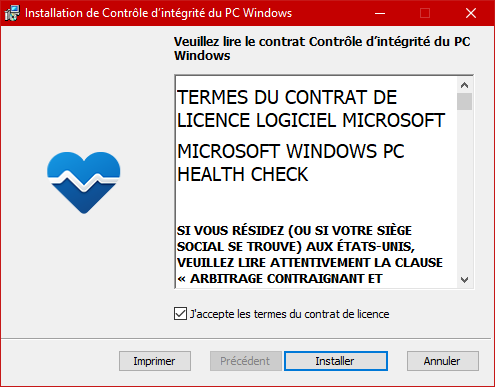
N'oubliez pas de cocher "Ajouter un raccourci vers le Bureau" pour un accès plus rapide.
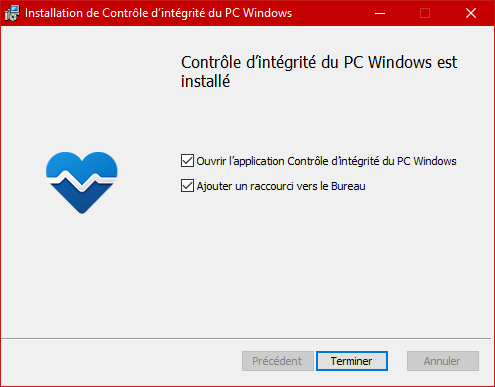
Une fois ouvert, cliquez sur "Vérifier maintenant"
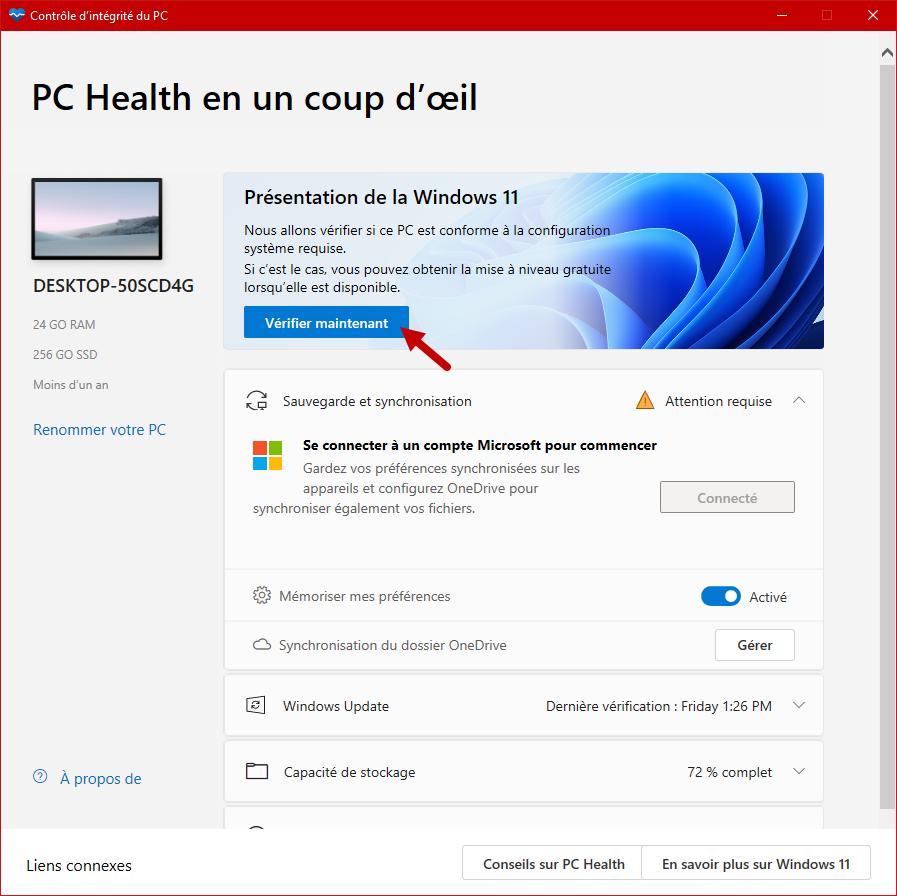
Voici le message indicant que le PC n'a pas la TPM activée ou bien ne satisfait pas toutes exigences du système pour exécuter Windows 11.
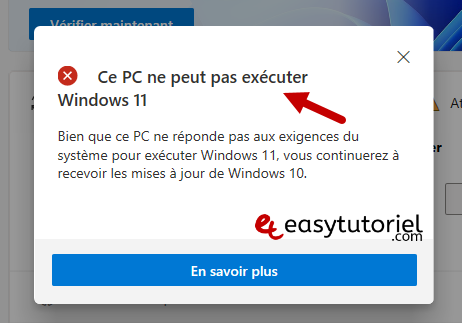
En utilisant Exécuter
La commande permettant de savoir si votre PC est compatible avec Windows 11 donc la TPM est activée c'est : tpm.msc
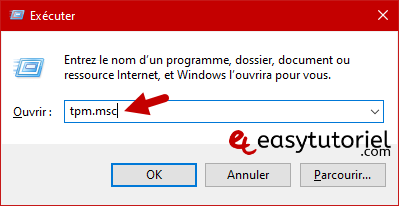
Si la TPM est désactivée vous aurez ce message : Module de plateforme sécurisée compatible introuvable
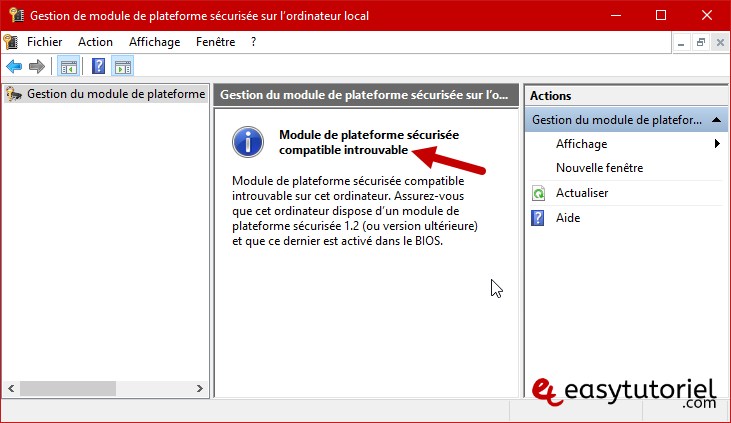
Activer la TPM dans le BIOS pour la compatibilité Windows 11
Accédez à votre BIOS et cherchez l'option TPM dans périphériques ou dans les paramètres du CPU. Activez-la !
Ici j'utilise un processeur AMD Ryzen 3 donc j'ai l'option AMD CPU fTPM, j'ai mis "Enabled"
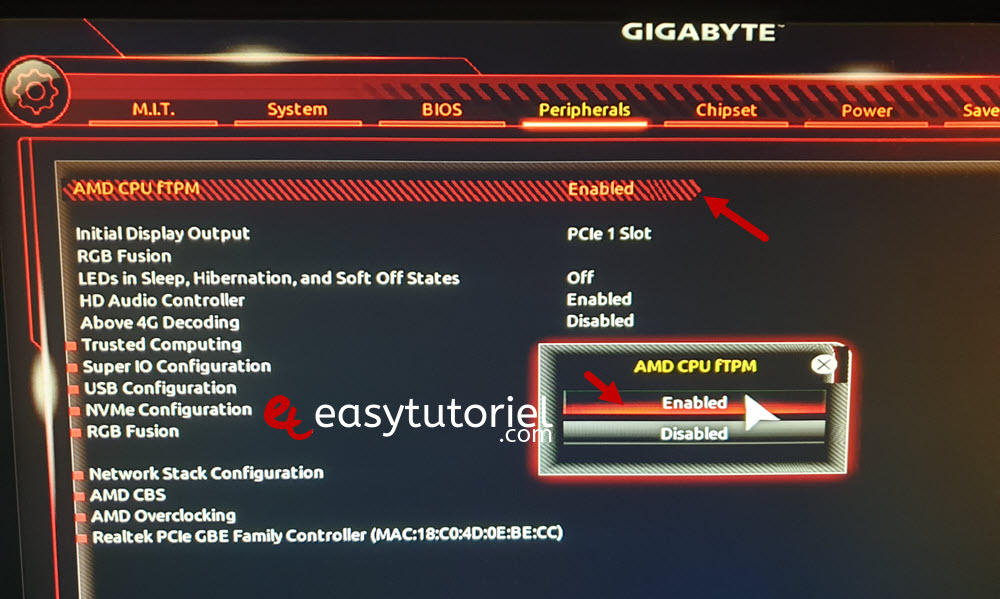
N'oubliez pas d'enregistrer les paramètres...
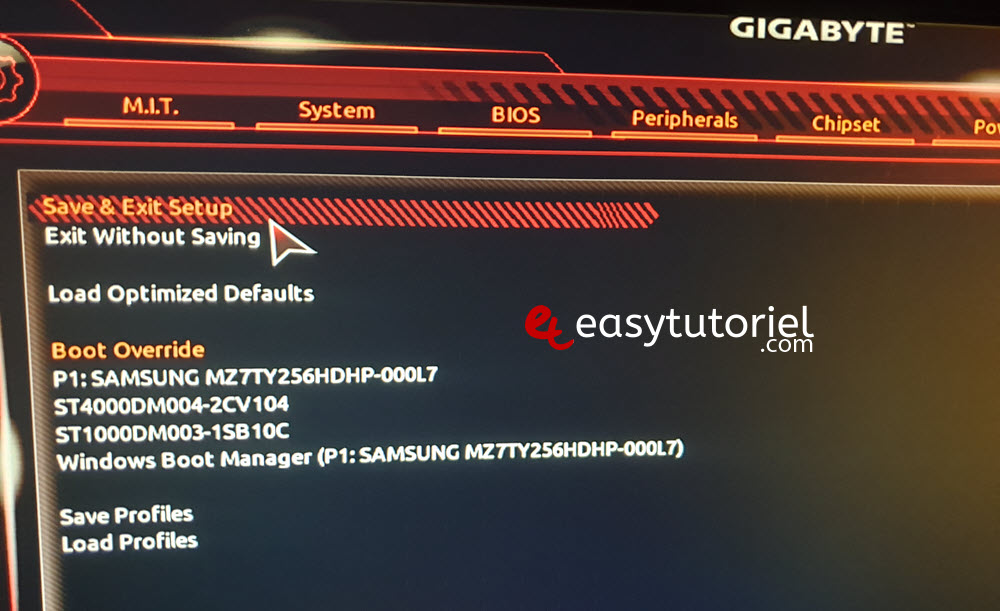
Si vous avez un processeur Intel vous aurez autre chose comme Intel Platform Trust Technology.
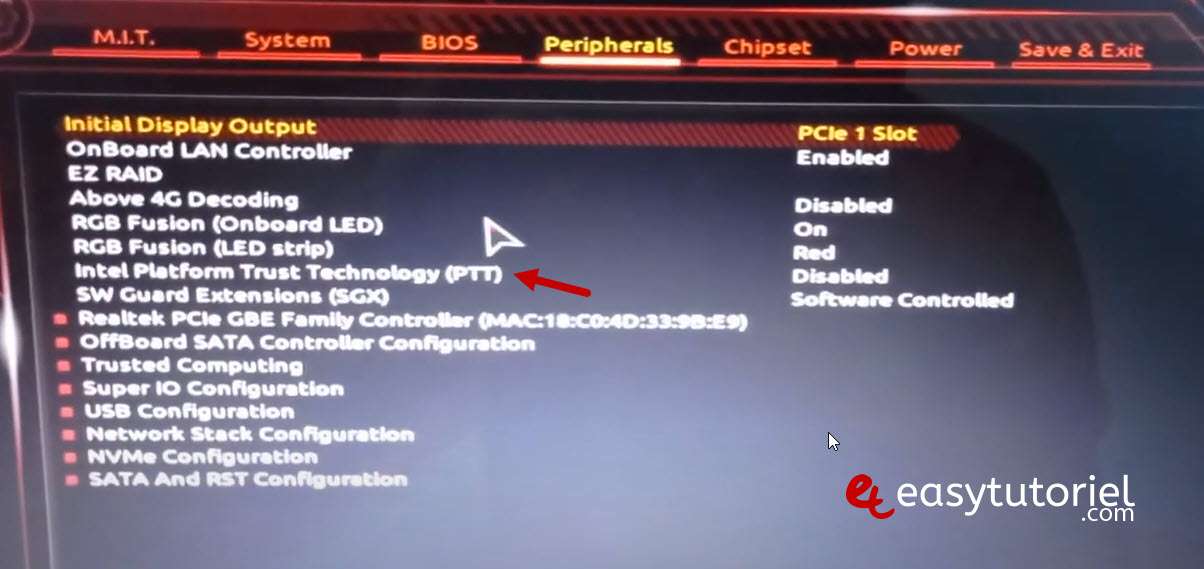
Vérifier la compatibilité de Windows 11 avec votre PC
Ouvrez le Contrôle d'intégrité du PC (PC Health Check).

Là vous aurez ce message à la place de celui d'avant...
Ce PC peut exécuter Windows 11 :
- Bonne nouvelle : ce PC est conforme à la configuration système requise pour Windows 11 et c'est gratuit. Nous informerons lorsqu'il sera prêt à être installé.
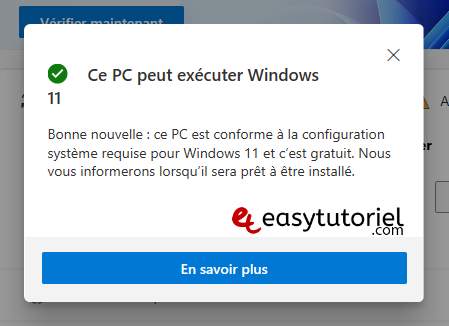
Quand on exécute la commande tpm.msc dans Exécuter on aura ça à la place...
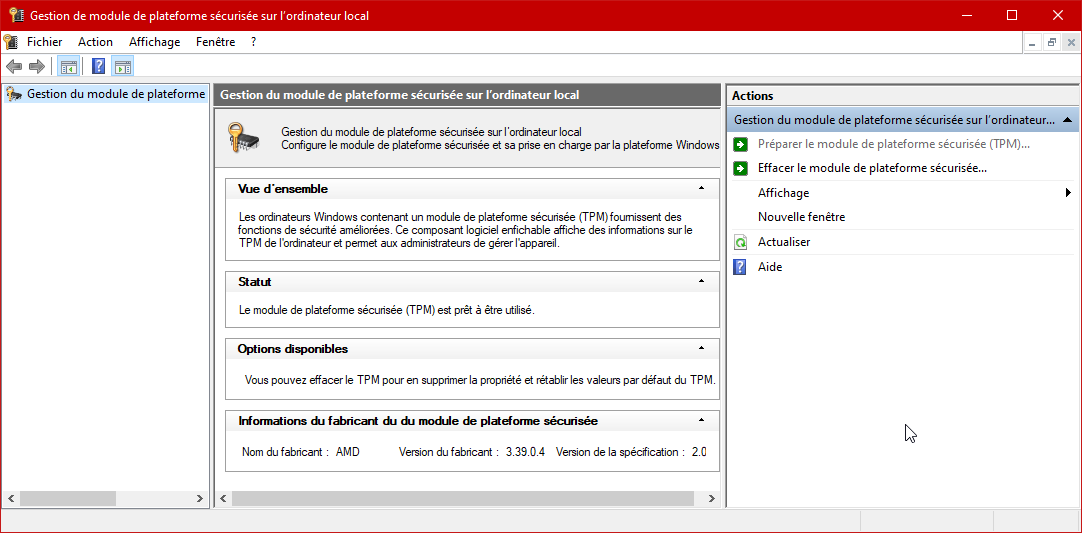
Et voilà !
C'était tout le moment, je vous remercie d'avoir lu et complété ce tutoriel sur Windows 11.
En attendant la version finale de Windows 11, prière de partager ce tutoriel avec vos amis et proches.




Vérifiez que le CPU supporte le Windows 11 😉
salut,
j'ai aussi une B450 AORUS ELITE, dernier bios F63C, amd cpu ftpm enabled. quand je fais tourner l'outils de compatibilité windows 11, il me précise que "ce PC doit prendre en compte le démarrage sécurisé". pour être franc je ne sais pas quoi toucher (ni ose trop d'ailleurs) dans le bios pour faire le nécessaire. une idée ? merci d'avance